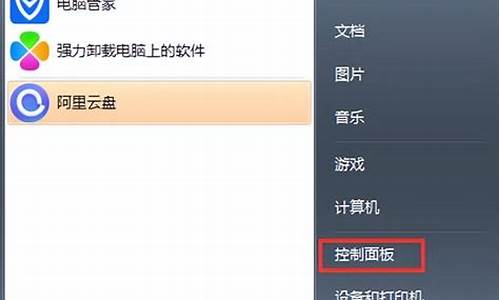如何自定义电脑系统图标-如何自定义电脑系统
1.如何修改电脑配置信息
2.台式电脑怎么把win7换成win10
如何修改电脑配置信息
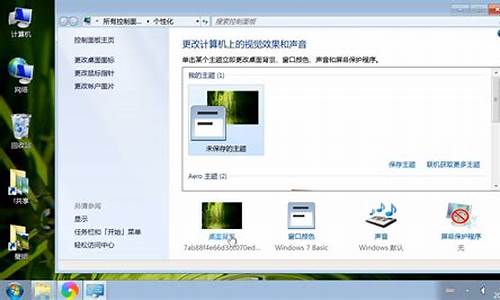
怎么样修改电脑配置信息的?我买二手 电脑时上了这个当。
如何修改oem电脑配置信息
电脑安装的时候都会有一定的oem信息,其中包括厂商品牌,****等等,有些朋友可能需要修改定制自己想要的信息,这里给出一个方法。
1.更改之前,首先来看一下我们电脑系统的OEM 信息,我的电脑->右键->属性
2.然后可以看到我的电脑什么OEM自定义的信息也没有。
3.上网上下载相关软件搜索OEMDIY XP如果电脑是win7请将win7改为XP
4.然后解压压缩包
5.运行主程序 下载的地址不同,可能图标不一样
6.然后可以看到如下的界面,此处设置为三星,并点击应用
7.然后可以看到运行成功的提示。
8.参照步骤1~2可以看到电脑系统属性中已经被添加了OEM信息
9.然后技术支持信息中也有刚才增加的内容。
10.当然,如果不想要别人的图标,可以做一个图标。此处返回主程序,点击更换OEM LOGO图标
11.选择已经备好的,并点击打开
12.然后点击应用,则应用成功。
13.参照步骤1~2可以看到电脑系统属性中已经被添加了OEM自定义的图标
台式电脑怎么把win7换成win10
一、win10配置要求如下,满足要求可以安装
1、处理器:1 GHz 或更快的处理器或 系统单芯片(SoC)
2、RAM: 1 GB(32 位)或 2 GB(64 位) ;
3、硬盘空间:16 GB(32 位操作系统)或 32 GB(64 位操作系统)
4、显卡:DirectX 9 或更高版本(包含 WDDM 1.0 驱动程序)
5、显示器:800x600
6、互联网连接:需要连接互联网进行更新和下载,以及利用某些功能。
二、安装系统
自备WIN10的安装盘(U盘)。
重启,出现开机LOGO时连续点击F8选择启动项即可(产品线不同,启动项的进入快捷键不同,华硕笔记本是按ESC,台式机或主板是按F8)
启动项中选择启动U盘后,开始引导镜像了
选择语言、键盘等设置后,选择“下一步”
点击“现在安装”
安装程序正在启动
在验证秘钥的阶段,有秘钥就直接输入,也可以暂时选择跳过
同意许可条款
选择“自定义”
接下来进行分区,Windows7需要点选“驱动器选项(高级)”
点击新建分配C盘大小,这里1GB=M,根据需求来分配大小
如果需要分配C盘为100GB,则为100×=00,为了防止变成99.9GB,可以多加5-10MB
这里把127GB硬盘分为一个分区,点击新建后点击应用
Windows会自动创建一个引导分区,这里选择确定
创建C盘后,其中系统保留盘会自动生成,不用管它。做完系统后会自动隐藏此分区,接下来选择C系统安装的路径,点击下一步
如果分了很多区的话,不要选错安装路径
正在复制文件和准备文件,接下来大部分阶段都是自动完成的
下图是个步骤都是自动完成的,接下来会自动重启
Windows将自动重启,这个时候可以将U盘拔掉
重启后Windows依然是自动加载进程的。期间会重启数次,正在准备设置
准备就绪后会重启,又到了验证产品秘钥的阶段,有秘钥可以直接输入,也可以暂时选择以后再说
快速上手的界面,选择使用快速设置即可
稍等片刻
到这里系统差不多已经安装完了,为这台计算机创建一个账户和密码,密码留空就是没有设置密码
接下来,Windows这种设置应用,等待最后配置准备
Windows安装完毕,请尽情使用吧
自动跳转到桌面
声明:本站所有文章资源内容,如无特殊说明或标注,均为采集网络资源。如若本站内容侵犯了原著者的合法权益,可联系本站删除。